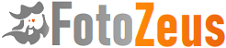Nastavení fotoaparátu není příliš složitý proces, avšak patří k základním dovednostem všech fotografů. Je jen třeba pochopit smysl fotografování a jednotlivé principy. Ovšem samostatný snímek závisí na mnoha faktorech například na světelných podmínkách a především na správném nastavení fotoaparátu.
Nastavení typu obrazového formátu JPEG vs. RAW
Prvním důležitým krokem je zvolit si v jakém formátu budou snímky vycházet z fotoaparátu. Obrazových formátů však existuje velké množství. My se ale zaměříme na dva, které jsou nejčastější, a to JPEG a RAW.
a. JPEG/JPG
JPEG je hotový snímek, který můžeme rovnou použít pro tisk nebo sdílení. Zobrazí jej každý obrazový prohlížeč i editor a je možné jej vkládat na web nebo rovnou posílat mailem. Jeho nevýhodou je omezený barevný rozsah a ztrátovost (úbytek informací).
b. RAW
RAW je soubor nezpracovaný neboli surový, který obsahuje maximální možné množství dat. Nejedná se však o snímek, ale pouze o binární soubor dat, ze kterých musíme fotografii vytvořit. Jeho hlavní výhodou je maximální množství obrazových informací. Lze tedy u něj krásně upravovat jas, kontrast, eliminovat šum, definovat bílý bod a mnoho dalšího. S tímto formátem fotografie si tedy velice vyhrajete. Hlavními nevýhodami je to, že tento formát má velký datový objem a neumí jej zobrazit běžné prohlížeče. Je tedy vždy nutné snímek upravit a soubor přeformátovat.
A jaký obrazový formát tedy zvolit? To je již na každým z nás. Pokud chcete z fotoaparátu získat již hotový snímek, který nebudete upravovat ani jej nijak řešit, tak vám postačí JPEG. JPEG se hodí pro běžné snímky nebo malé fotografie do rodinného alba. Pořízení fotografií ve formátu RAW se vyplatí pouze tehdy, pokud mají pro vás snímky nějaký větší význam nebo je budete dále upravovat. Ve formátu RAW je také lepší snímek pořídit pokud bude fotografie sloužit k velkoformátovému tisku. U pokročilejších digitálních fotoaparátů lze snímek pořídit v obou obrazových formátech najednou (JPEG+RAW), pak budete mít k dispozici snímek v obou verzích.
Expoziční trojúhelník
Než začneme vysvětlovat jednotlivé režimy, je třeba si objasnit tři základní expoziční parametry, které jsou základní podmínkou pro získání kvalitní fotografie.
Clona, expoziční čas a ISO společně vytváří expoziční trojúhelník.
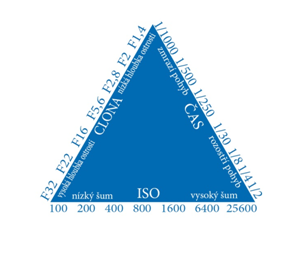
a. Clona
Clona reguluje množství světla, které prochází objektivem fotoaparátu. Vyšší clonové číslo (větší clona) znamená menší průměr otvoru pro světlo procházející objektivem a naopak nižší clonové číslo (nižší clona) určuje větší průměr otvoru pro světlo.
Jednoduše řečeno clona určuje, jak ostré budou prvky před a za objektem na který zaostřujeme. Pokud budeme mít nastavené nízké clonové číslo, tak snímek bude světlejší a pozadí rozmazané. A naopak vyšší clonové číslo nám zajistí tmavší a prostornější fotografií.
b. Expoziční čas
Expoziční čas určuje dobu, kterou projde světlo otvorem objektivu a dopadá na snímač. Čím je tento čas delší, tím jsou snímky světlejší a pravděpodobně budou objekty rozmazané kvůli pohybové neostrosti. Snížením expozičního času eliminujete pokažení snímku.
c. ISO
ISO určuje citlivost světlocitlivých buněk snímače na dopadající světlo. Snímek bude světlejší a bude obsahovat více digitálního šumu při vyšší hodnotě ISO.
Jednodušeji: Pokud bude kolem vás tma, musíte nastavit vyšší ISO, aby byl snímek světlejší a to samé naopak. Dávejte si však pozor na digitální šum, který vzniká při velmi vysoké hodnotě ISO. Vyzkoušejte proto, jakou hodnotu váš fotoaparát zvládne.
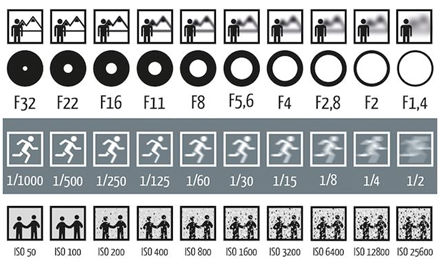
Nyní si popíšeme jednotlivé expoziční režimy fotoaparátu. Expoziční režimy určují, jak fotoaparát zachází se třemi základními expozičními parametry – clonou, časem a citlivostí ISO.

Automatický režim
U automatického režimu fotoaparát sám vyhodnotí clonu, expoziční čas i ISO a vy tak pouze namíříte na objekt a zmáčknete spoušť. Tento režim je vhodný pouze pro začátečníky, kteří ještě neznají základy správného fotografování.
U tohoto režimu fotoaparát umí změřit světlo, ale nezná záměr vašeho fotografování, nezná tedy představu o vašem výsledném snímku. Pokud jsou pro fotografování optimální světelné podmínky, tak fotoaparát zvládne nastavit správný poměr mezi časem, clonou a hodnotou ISO. Kámen úrazu nastává však u horších světelných podmínek (šero). Automatický režim za těchto podmínek přestává pracovat na 100 % a výsledný snímek je často rozmazaný, tmavý anebo zrnitý.
Automatické scénické režimy
Automatické scénické režimy lze použít v tu chvíli, když plně automatický režim nedokáže správně vyhodnotit situaci a nesprávně nastaví fotoaparát. Tyto režimy jsou dobrou volbou pro dosažení kvalitnější fotografií než plně automatický režim.
a. Automatický mód s vypnutým bleskem
Tento režim je vhodný do muzeí, divadel a tam, kde blesk může vyvolat nějaký problém.
b. Sport
Tento režim je vhodný pro vyfotografování pohybujících se objektů, jelikož je napomáhá zmrazit. Blesk se zde nepoužívá. Volíte si pouze kratší či rychlejší expoziční čas.
c. Noční portrét
U tohoto režimu se používá blesk k osvícení tváře či postavy a dlouhý expoziční čas zajistí vysvícení tmavého okolí.
d. Portrét
Za pomoci tohoto režimu fotoaparát zjemní kůži pomocí clony a odcloní (zmatní) pozadí.
e. Krajina
Tento mód je určen pro snímky krajiny či panoramat pořízené za denního světla. Při horších světelných podmínkách doporučujeme využít stativ.
f. Děti
Fotoaparát zvýrazňuje barevné tóny a pozadí, zachová jemné přírodní tóny a barvu pokožky.
g. Makro
Tento mód se používá pro vyfocení detailů. Upřednostňuje se menší clona pro tyto detaily.
Poloautomatické režimy
Celkem čtyři poloautomatické režimy P, A, S, M mají větší možnost zasáhnutí do výsledné fotografie.
P – Programová automatika
Režim P volí hodnotu času a clony automaticky. Na vás zbývá pouze měnit hodnotu ISO a korekci expozice. Tento režim využijte pro momentky a situace, ve kterých je málo času na nastavování fotoaparátu.
A – Časová automatika
V tomto režimu si nastavujete clonu. Fotoaparát nastavuje sám čas závěrky pro dosažení optimální expozice. Tento režim se nejčastěji používá pro rozmazání pozadí nebo pro ostré zobrazení popředí i pozadí snímku.
S – Clonová automatika
U režimu S je nutné nastavit čas závěrky. Fotoaparát nastavuje clonu pro dosažení optimální expozice. Tento režim se používá pro zmrazení nebo rozmazání pohybu.
M – Plně manuální režim
U tohoto režimu si volíte všechny tři hodnoty sami.
Nastavení vyvážení bílé barvy (White balance)
Každý druh světla má trochu jiný barevný nádech z toho důvodu, že každý druh světla má jinou teplotu chromatičnosti. Barvy na snímku by se měly shodovat s barvami fotografované scény, jak ji vidí lidské oko. Vyvážení bílé barvy tedy zajišťuje, aby barvy nebyly ovlivněny barvou světelného zdroje.
a. Automatické vyvážení bílé barvy
Tento režim je vhodný pro úplné začátečníky. Fotoaparát sám přizpůsobí výsledné barvy na snímku barvě světelného zdroje. Vhodné pro běžné snímky za standardních světelných podmínek. Ovšem při fotografování v umělém světle není tento režim vhodný.
b. Přednastavené zdroje světla
Fotoaparáty mají vždy na výběr několik přednastavených režimů. Nastavením zdroje světla fotoaparátu řeknete, za jakého světla budete fotografii pořizovat.
- Svíčka – fotografování při svíčkách
- Žárovka – fotografování v interiéru osvětleném klasickými žárovkami nebo halogenovými světly
- Zářivka – fotografování v interiéru se zářivkovými světly
- Blesk – fotografování portrétů při používání blesku
- Denní světlo – fotografování scén osvětlených slunečními paprsky za polojasného počasí
- Zataženo – fotografování portrétů při zatažené obloze nebo při oblačnosti
- Stín – fotografování ve stínu při slunečném počasí až po zcela jasnou oblohu
c. Manuální vyvážení bílé barvy
U každého fotoaparátu se může postup vyvážení lišit, proto postupujte podle manuálu vašeho fotoaparátu. Ve většině případů při manuálním nastavení vyvážení bílé barvy ukážete fotoaparátu něco bílého anebo neutrálně šedého. Pod osvětlením, při kterém budete fotografovat, pořídíte snímek např. bílého papíru a fotoaparát si tyto data uloží a vy můžete pokračovat ve fotografování. Pokud nastavíte vyšší barevnou teplotu, než je ta skutečná, tak snímek bude žlutější. Naopak pokud nastavíte nižší barevnou teplotu, tak bude snímek modrý.
d. Nastavení vyvážení bílé barvy ze souboru RAW
Pokud se rozhodnete fotografovat vaše snímky do souboru RAW, tak vyvážení bílé barvy můžete upravit dodatečně ve vašem počítači nebo na jiném zařízení, na kterém budete upravovat snímky.
Korekce expozice
Expoziční korekce je užitečnou funkcí pro ty, kteří používají poloautomatické režimy, konkrétně A, S a P. Ve většině případů se používá, pokud nejste spokojeni se snímkem – je příliš světlý nebo naopak tmavý. Snímek tedy jednoduchým krokem můžete snadno a rychle ztmavit či zesvětlit.
Chcete-li nastavit korekci expozice, stačí stisknout tlačítko +/- a otáčet hlavním příkazovým voličem, dokud se v hledáčku nebo na kontrolním panelu nezobrazí vaše požadovaná hodnota. Kompenzací expozice do plusu pořídíte světlejší snímek, a naopak do mínusu tmavší snímek.
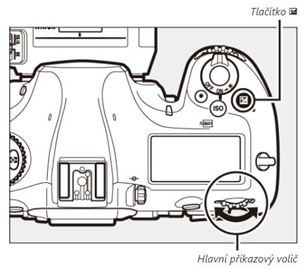
Způsob měření expozice
Způsob měření expozice je důležitý, jelikož každá fotografovaná scéna je jiná z hlediska světla, a tak je nutné měřit světlo pokaždé jinak. Většina fotoaparátů má integrovaný expozimetr, který má tři různé způsoby měření expozice.
- Poměrové (celoplošné, zónové) měření expozice – Nejmodernější a nejpokročilejší typ. Vystačíte si s tímto typem v každé standardní situaci.
- Středové měření expozice – Bere v úvahu celou fotografovanou scénu, ale více se přikládá oblasti v okolí středového zaostřovacího bodu. Tato expozice se hodí při fotografování portrétu v protisvětle.
- Bodové měření expozice – Fotoaparát měří světlo pouze z jednoho bodu. Toto měření se hodí například pro fotografování měsíce na tmavé obloze.
Zaostřování
a. Jednorázové zaostření
Namáčknutím spouště fotoaparát zaostří na vzdálenost danou ostřícím bodem, zaostření zůstane zamčeno do té doby než spoušť domáčknete – pořídíte snímek nebo uvolníte.
Tento režim používejte pro statické záběry, když se ve scéně nic nebude hýbat. Využijte toto zaostřování pro vyfotografování krajiny, architektury, portrétu, produktových fotografií nebo makra.
b. Průběžné zaostřování
Zaostříte na pohybující se objekt, spoušť namáčknete a necháte ji ve střední poloze. Pak budete fotoaparátem sledovat pohyb vybraného objektu a budete se snažit udržet na něm zaostřovací bod. Přístroj sám bude průběžně daný objekt doostřovat. Po té počkáte na klíčový okamžik a spoušť zmáčknete.
Toto zaostřování se ve většině případů používá pro vyfocení pohybu – sportu, dětí, zvířat.
c. Automatické zaostřování
Fotoaparát automaticky vybere jednorázové zaostření pro statické objekty a kontinuální zaostřování pro pohyblivé objekty. Závěrku lze spustit pouze tehdy, pokud je fotoaparát schopen zaostřit.
Tento typ zaostřování je velmi rychlý a i přesný. Vlastnosti se však odvíjejí od kvality fotoaparátu a od objektivu.
d. Manuální zaostřování
Toto zaostřování se používá v případech, kdy automatické zaostřování není k dispozici nebo neposkytuje očekávané výsledky.
Manuální zaostřování je poměrně pomalé. Toto zaostřování není vhodné při fotografování objektu, který se hýbe (sport, děti, zvířata), z toho důvodu, že na to není čas.
Možnosti nastavení fotoaparátu tímto však nekončí. Nyní jsme si shrnuli pouze základy správného nastavení fotoaparátu. Teď již záleží pouze na vás, zda budete mít zájem o rozšíření svých znalostí při nastavování fotoaparátu.